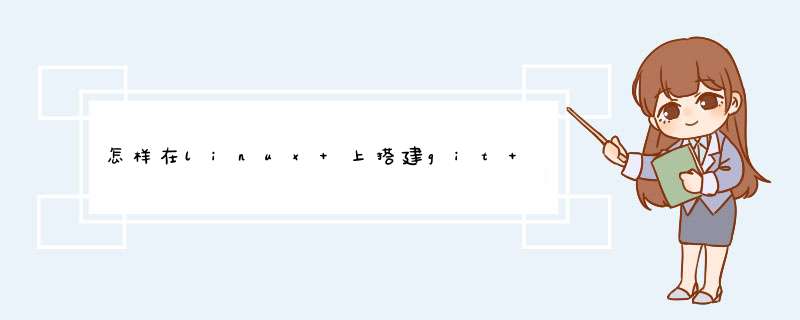
# sudo addusergit
2:客户端生成公钥,并
创建公钥:ssh-keygen,
在客户端的用户目录下查看生成的公钥和私钥对
#cd ~/ssh
#ls
id_dsa id_dsapub
公钥所在的目录:windows在”C:/User/username/ssh”目录下,linux在”~/ssh”,~代表用户目录
3:服务器git用户下添加各个用户公钥,并配置ssh服务
将各个用户的公钥文件追加在服务器git用户的authorized_keys文件中
$ cat id_rsajohnpub >> ~/ssh/authorized_keys
$ cat id_rsajosiepub >> ~/ssh/authorized_keys
$ cat id_rsajessicapub >> ~/ssh/authorized_keys
修改ssh和authorized_keys的权限)忘记下面的话,会每次输入密码,(ps,被这个坑了好久)
chmod 700 ~/ssh
chmod 600 ~/ssh/authorized_keys
4,在git用户下创建git库
cd gitDIR
mkdir projectgit
cd projectgit
git init –bare
5,客户端使用
提交自己的库
mkdir project
cd project
git init
vi firsttxt
git remote add origin gitserver/gitDIR/projectgit
git push origin master
克隆:git clonegit@gitserver/gitDIR/projectgit
6,限制开发者登陆
默认情况下,能够连接git服务器用户也可以通过ssh直接登陆服务器,那么服务器将会存在被多用户登入的风险,限制的方法是:
Vi /etc/passwd
git:x:1000:1000::/home/git:/bin/sh
该行修改后的样子如下:
git:x:1000:1000::/home/git:/bin/git-shell
Git是一个开源的分布式版本控制系统,可以有效、高速地处理从很小到非常大的项目版本管理。
Git 是 Linus Torvalds 为了帮助管理 Linux 内核开发而开发的一个开放源码的版本控制软件。
Git的主要功能:
1、查看邮件或者通过其它方式查看一般开发者的提交状态。
2、打上补丁,解决冲突(可以自己解决,也可以要求开发者之间解决以后再重新提交,如果是开源项目,还要决定哪些补丁有用,哪些不用)。
3、向公共服务器提交结果,然后通知所有开发人员。
扩展资料:
Git的优缺点:
优点:
1、适合分布式开发,强调个体。
2、公共服务器压力和数据量都不会太大。
3、速度快、灵活。
4、任意两个开发者之间可以很容易的解决冲突。
5、离线工作。
缺点:
1、资料少(起码中文资料很少)。
2、学习周期相对而言比较长。
3、不符合常规思维。
4、代码保密性差,一旦开发者把整个库克隆下来就可以完全公开所有代码和版本信息。
参考资料来源:百度百科-Git
GitLab是由Ruby语言开发的基于Linux的Git服务器,是我见过的最强大的Git服务器。发现它之后,立即决定将Git服务器换成GitLab。但安装好GitLab之后面临一个问题,如何将服务器上的git项目直接导入到GitLab,之前的Git服务器是由是git+apache搭建的(详见在Linux上用Apache搭建Git服务器)。
在网上发现了这篇文档——Import bare repositories into your GitLab instance,并按之进行了 *** 作。
1)设置存放代码库的主目录
vi /etc/gitlab/gitlabrb
比如这里设置为:git_data_dir "/gitlab/repos"
2)访问刚搭建的GitLab站点,创建一个group,比如cnblogs。
这时会在 /gitlab/repos 下创建 /gitlab/repos/repositories/cnblogs 文件夹。
然后在/gitlab/repos/repositories/创建一个文件夹,比如cnblogs
3)将现有的所有git项目文件复制到这个文件夹
cp -r /data/git/ /gitlab/repos/repositories/cnblogs
4)修改一下复制过来的文件夹的所有者:
chown -R git:git /gitlab/repos/repositories/cnblogs
5)运行GitLab导入命令
cd /var/opt/gitlab
gitlab-rake gitlab:import:repos
等了一段时间之后,显示done,却一个项目也没导入进来。
经研究发现,在导入时,GitLab只认文件夹名以git结尾的项目。于是,将要导入的项目文件夹名称加上git后缀,再次进行导入。
结果显示导入成功,比如:
Processing cnblogs/CNBlogsJobgit
Created CNBlogsJob (cnblogs/CNBlogsJobgit)
Done!
可以是GitLab站点上却看不到已导入的项目。多次努力,也没能解决这个问题。
后来,实在没办法,改为手动导入,导入方法如下:
1)在GitLab站点上创建与要导入的项目同名的项目。
2)进入刚创建的项目文件夹
cd /gitlab/repos/repositories/cnblogs/项目名称git
3)删除该文件下的所有文件
rm -rf
4)将要导入的项目文件夹下的所有文件复制过来
cp -r /data/git/CNBlogsJob/ /gitlab/repos/repositories/cnblogs/CNBlogsJobgit
就这样将项目一个一个地导入进来。
5)导入完成后,修改一下导入的所有项目的文件所有者
chown -R git:git /gitlab/repos/repositories/cnblogs
如果不修改所有者,客户端无法进行git push。
就这样手动地完成了现有Git项目的导入。
备注: *** 作系统是CentOS 62,GitLab版本是784。如何在windows上架设Git服务器
翻译自google(或者googlecode),自己加了一段关于ssh密钥的 *** 作。
TortoiseGit + msysgit + CopSSH + WindowsXP as server
1需要软件
msysgit (服务器和客户端)
CopSSH (服务器)
TortoiseGit (客户端)
Junction Link Magic (服务器,可选)
版本就不写了,找最新的就是
2服务器上
安装msysgit
选择plink, 不是OpenSSH
选择将Git加入path (第二个选项)
安装CopSSH
使用默认设置安装
CopSSH默认安装在C:\Program Files\ICW\
修改CopSSH设置
在C:\Program Files\ICW\etc\sshd_config中, 下面一行取消注释并设为"no"
PasswordAuthentication no
建立一个windows账户
Control Panel > User Accounts > Create new account
在CopSSH中激活这个账户
Start > Programs > Copssh > "Activate a user"
选择一个账户,其他的用默认(/bin/bash, 等)
输入密码,这个密码必须记住,将用来激活私钥。
在C:\Program Files\ICW\home, 每个账户有一个子目录。将其中的<user>key和<user>keypub和刚刚输入的密码发给用户。
安装一个空的git仓库
如准备将D:\project1作为Git仓库
在cmd中输入如下命令
d:
md \project1git
cd \project1git
git --bare init
这样,d:/project1就成为一个git仓库
赋予用户修改权限
在D:\project1上右键 > 安全,允许刚建立的windows账户"写"和"修改"
服务器上打开22端口
由于ssh服务器不能找到git命令,需要如下 *** 作:
Start > CopSSH > Start a unix bash shell
cd /Bin
建立符号链接到gitexe, git-receive-packexe, git-upload-archiveexe, git-upload-packexe:
$ ln -s /cygdrive/c/Program\ Files/Git/bin/gitexe gitexe
$ ln -s /cygdrive/c/Program\ Files/Git/libexec/git-core/git-receive-packexe git-receive-packexe
$ ln -s /cygdrive/c/Program\ Files/Git/libexec/git-core/git-upload-archiveexe git-upload-archiveexe
$ ln -s /cygdrive/c/Program\ Files/Git/libexec/git-core/git-upload-packexe git-upload-packexe
(按自己的安装git的路径改,空格要转为"\ ")
可选步骤:安装Junction Link Magic
在C:\Program Files\ICW\home\用户的目录下建立一个空目录,名称为pro1
启动Junction Link Magic,将git仓库的目录D:\project1 junction到C:\Program Files\ICW\home\用户\pro1
服务器设置结束
3 客户端上
对于用户,要有
私钥文件如<user>key
私钥文件的密码
服务器地址
服务器上用户的ID
安装 msysgit
选择plink
选择将git放入windows path
安装TortoiseGit
安装后,在Settings > Network > SSH设置:
SSH Client = C:\Program Files\TortoiseGit\bin\TortoisePlinkexe
(下面的 *** 作很可能不成功,需要另外的方式配置密钥)
运行C:\Program Files\TortoiseGit\bin\puttygenexe:
CopSSH中生成的密钥是OpenSSH keys, 但这里需要putty keys。将私钥转成putty格式的。
按 "Load" > 选择文件 <user>key
找个地方保存私钥 <user>ppk
运行C:\Program Files\TortoiseGit\bin\Pageantexe
加入新生成的<user>ppk,在询问密码时输入密码
注意: 每次启动后,都需要运行Pageantexe, 加入<user>ppk, 并输入密码
在我的机器上,TortoiseGit自带的puttygen不认CopSSH生成的OpenSSH keys,需要下载最新的puttygen
>首先需要装好CentOS系统,作为测试,你可以选择装在虚拟机上,这样比较方便。这步默认你会,就不讲了。
有了CentOS,那么如何搭建Git服务器呢?
1、首先需要安装Git,可以使用yum源在线安装:
[root@localhost Desktop]# yum install -y git
2、创建一个git用户,用来运行git服务
# adduser git
3、初始化git仓库:这里我们选择/data/git/learngitgit来作为我们的git仓库
[root@localhost git]# git init --bare learngitgit
Initialized empty Git repository in /data/git/learngitgit/
执行以上命令,会创建一个裸仓库,裸仓库没有工作区,因为服务器上的Git仓库纯粹是为了共享,所以不让用户直接登录到服务器上去改工作区,并且服务器上的Git仓库通常都以git结尾。然后,把owner改为git:
[root@localhost git]# chown git:git learngitgit
4、在这里,Git服务器就已经搭得差不多了。下面我们在客户端clone一下远程仓库
Zhu@XXX /E/testgit/834
$ git clone git@192168834:/data/git/learngitgit
Cloning into 'learngit'
The authenticity of host '192168834 (192168834)' can't be established
RSA key fingerprint is 2b:55:45:e7:4c:29:cc:05:33:78:03:bd:a8:cd:08:9d
Are you sure you want to continue connecting (yes/no) yes
Warning: Permanently added '192168834' (RSA) to the list of known hosts
git@192168834's password:
这里两点需要注意:第一,当你第一次使用Git的clone或者push命令连接GitHub时,会得到一个警告:
The authenticity of host 'githubcom (xxxxxxxx)' can't be established
RSA key fingerprint is xxxxxxxxxx
Are you sure you want to continue connecting (yes/no)
这是因为Git使用SSH连接,而SSH连接在第一次验证GitHub服务器的Key时,需要你确认GitHub的Key的指纹信息是否真的来自GitHub的服务器,输入yes回车即可。
Git会输出一个警告,告诉你已经把GitHub的Key添加到本机的一个信任列表里了:
Warning: Permanently added 'githubcom' (RSA) to the list of known hosts
这个警告只会出现一次,后面的 *** 作就不会有任何警告了。
如果你实在担心有人冒充GitHub服务器,输入yes前可以对照GitHub的RSA Key的指纹信息是否与SSH连接给出的一致。
第二,这里提示你输入密码才能clone,当然如果你知道密码,可以键入密码来进行clone,但是更为常见的方式,是利用SSH的公钥来完成验证。
5、创建SSH Key
首先在用户主目录下,看看有没有ssh目录,如果有,再看看这个目录下有没有id_rsa和id_rsapub这两个文件,如果已经有了,可直接跳到下一步。如果没有,打开Shell(Windows下打开Git Bash),创建SSH Key:
$ ssh-keygen -t rsa -C "youremail@examplecom"
你需要把邮件地址换成你自己的邮件地址,然后一路回车,使用默认值即可,由于这个Key也不是用于军事目的,所以也无需设置密码。
如果一切顺利的话,可以在用户主目录里找到ssh目录,里面有id_rsa和id_rsapub两个文件,这两个就是SSH Key的秘钥对,id_rsa是私钥,不能泄露出去,id_rsapub是公钥,可以放心地告诉任何人。
6、Git服务器打开RSA认证
然后就可以去Git服务器上添加你的公钥用来验证你的信息了。在Git服务器上首先需要将/etc/ssh/sshd_config中将RSA认证打开,即:
1RSAAuthentication yes
2PubkeyAuthentication yes
3AuthorizedKeysFile ssh/authorized_keys
这里我们可以看到公钥存放在ssh/authorized_keys文件中。所以我们在/home/git下创建ssh目录,然后创建authorized_keys文件,并将刚生成的公钥导入进去。
然后再次clone的时候,或者是之后push的时候,就不需要再输入密码了:
Zhu@XXX/E/testgit/834
$ git clone git@192168834:/data/git/learngitgit
Cloning into 'learngit'
warning: You appear to have cloned an empty repository
Checking connectivity done
7、禁用git用户的shell登陆
出于安全考虑,第二步创建的git用户不允许登录shell,这可以通过编辑/etc/passwd文件完成。找到类似下面的一行:
git:x:1001:1001:,,,:/home/git:/bin/bash
最后一个冒号后改为:
git:x:1001:1001:,,,:/home/git:/usr/bin/git-shell
这样,git用户可以正常通过ssh使用git,但无法登录shell,因为我们为git用户指定的git-shell每次一登录就自动退出。安装msysgit
安装步骤此处略去。
END
安装CopSSH
安装步骤此处略去。
END
修改配置
修改CopSSH配置文件C:\Program Files\ICW\etc\sshd_config,确保如下行为非注释行,且设置为“no”:
END
生成用户帐号
1
在服务器上生成Windows用户,取消用户下次登录时须更改密码,设置密码永不过期:
2
将该用户隶属于GitUser组(如尚未生成改组,则先生成改组):
END
激活用户
1
在Windows启动程序组中,运行如下程序(C:\Program Files\ICW\bin\ copsshcpexe):
2
进入COPSSH Control Panel应用对话框,正常情况下服务应该为正在运行(图标为绿色,如为红色,则可尝试点选该按钮,启动该服务):
3
选择Users页面:
4
点选Add按钮,出现如下导航对话框:
5
选择Forward按钮,出现如下页面,选择欲激活的用户对应的域名及用户名:
6
选择Forward按钮,进入如下页面,选择Linux shell and Sftp,所有选项选中:
7
选择Forward按钮,进入确认页面,选择Apply:
8
回到如下页面,选择Apply后,关闭。
END
公钥文件上传
1
从用户处取得对应帐户的公钥文件authorized_keys,复制到C:\Program Files\ICW\home\ricky\ssh目录下(\ricky\是对应的用户名);
2
Windows启动程序组中运行Start a Unix BASH Shell(或Windows运行中运行命令:"C:\Program Files\ICW\bin\bashexe" --login -i):
3
运行如下unix命令行,如运行未出错,则完毕。
END
生成Git库容器目录
在服务器硬盘上生成一个目录,用来容纳Git库,比如生成E:\ GITTestRepo\目录;
鼠标右键点击该目录,选择共享和安全…;
在d出的该目录属性对话框的安全页中加入用户对应的组GitUser;
确认该用户组权限设置了允许修改、读取和运行、列入文件夹目录、读取、写入,选择确定后完毕。
END
确认防火墙开放了22端口
确认服务器的防火墙没有禁止22端口的TCP/IP通信。
END
修改用户登录运行脚本
1
修改C:\Program Files\ICW\home\ricky\bashrc文件(\ricky\是对应的用户名),在文件最后加入如下行:在Win7下搭建GIT SSH服务
项目需要做版本管理,有一个要求就是需要离线提交这一句,直接封杀了VssVSN
TortoiseHG虽然易用,但对中文文件名,支持很差,无法将中文文档提交找了半天原因无果
只能转向GIT
安装GIT以及搭建Git服务一共用到下列软件:
copSSH (注:SSH服务器软件)
msysgit (注:WINDOWS下的git安装包)
TortiseGIT (注:WINDOWS下的git图形化软件,与TortiseSVN是同门)
PuTTY Installer (注:生成公钥-私钥对的软件,并可用于SSH客户端的登陆)
我参考了如下文档
GIT视频教程:(>
欢迎分享,转载请注明来源:内存溢出

 微信扫一扫
微信扫一扫
 支付宝扫一扫
支付宝扫一扫
评论列表(0条)